一体机、电子白板使用中的常见故障及处理办法
一体机、电子白板使用中的常见故障及处理办法

一体机、电子白板使用中的常见故障及处理办法一、故障处理步骤1:除尘。
一体机进入灰尘太多,是造成一体机开机无显示、显示模糊、画面闪烁等故障的主要原因,占故障的70%。
拆开机壳对投影机进行除灰处理。
2:换保险管。
在一些学校电压不稳,保险管很容易被烧坏,占故障的10%。
更换保险管即可。
3:正常开机、关机几次。
之前使用过程中存在强行关机造成一体机启动缓慢,占故障的3%。
经过几次正常开机、关机后,即可恢复正常。
4:送维修部更换。
电源、主板等损坏、投影灯泡老化,需送维修部更换。
5:电子白板笔有无使用必须保证每一个月充1-2次电。
若电子白板笔不能保证每一个月充1-2次电,可能导致电子白板笔损坏。
需更换。
二、常见故障及处理办法1:通电后电源指示灯无反应1-1:查看一体机电源处的保险管是否正常(在一些学校电压不稳的情况,保险管很容易被烧坏),保险管在一体机电源插座旁塑料盒内更换保险管即可。
1-2:在确认保险管正常的情况下,拆开面盖通电源,此时投影机电源指示灯灯在闪烁而主板指示灯不亮的情况,可以用万用表对角测量一体机电源,如果显示为±12v~可以判定一体机电源与主板接触不良,此时可以对电源插头进行修改,剪开插头处的热缩套管,重新接插。
如果电源无显示,可以判定电源损坏,需送维修部更换。
2:一体机启动缓慢2-1:通电后一体机启动缓慢。
2-2:其主要原因是,之前使用过程中存在强行关机。
经过几次正常开机、关机后,即可恢复正常。
3:开机后,投影机、主板都启动却无PC(计算机)视频信号3-1:如果投影机进入灰尘太多,可能是灰尘造成投影机不法正常工作,教室灰尘太多造这种故障较多,拆开机壳对投影机进行除灰处理(部分投影机经除灰处理后可以正常输出PC(计算机)信号)。
3-2:开机声正常,有主板正常启动的声音,却无图像,开盖确认主板与投影机的VGA视频线是否正常(如果视频线是正常的,可能主板VGA无输出,或者投影机不法接受VGA信号,通常这种情况比较少)。
一体机常见问题及解决方法

一体机使用&维护常见问题对于的一体机的使用,我们可以从最基本的常识入手来解决问题,而后逐步、循序渐进的更深入的剖析,对于不同机型在同原理下不同配置也要区别对待。
我们总结一下的一些通常见的问题,以便能在条件有限或者出差的时候能迅速的解决。
3HC3800—3使用及维护中的常见问题:1:初步接触一体机的时候,首先观察是否存在在移动、运输过程有磕碰、损伤、变形,镜头是否有破损、炸裂,人为的损坏的遗迹。
一体机内部是否有金属异物。
2:对于我一体机的使用通常情况下是在220v~左右,为了保证一体机的良好使用,建议使用单位安装UPS、稳压器(在一些偏远地区电压不稳定或者经常断电的情况对机器的使用很有损害)3:建议使用单位给一体机供电处安装电源空开(电源线插头反复的插拔,有时候造成插座处接触不良,从而导致一体机在使用的时候容易突然断电)4:在安装完以后(我们发现部分地区一体机在吊装前还可以运行,可是吊装后通电后无反应,后来确认是电源线被反复的延长,中间有断路或者电压不正常),这个时候我们可以用万用表测试下电源线供电是否正常.5:在确认供电无误的情况下,通电后3800—3按键模块显示管会显示为红色“————”,如果此时没有显示,或者显示为乱码,通常会有如下情况5—1:一体机电源插口处的保险管是否完好(用万用表测试器通断)5—2:按键板的供电线是否插好或者按正确方向插入5—3:如果可以用遥控器正常开机,一体机的按键板显示管可能损坏5-4:一体机的控制模块电路问题造成按键模块无显示抑或乱码5-5:一体机的电源供电不正常(此时可以用万用表测试下电源是否正常,电源供给控制板的电压依次是0v、5v、地线、-12v、+12v)6:在显示正常的情况,我们可以选用遥控器开机,按开关键如果无反应,可能有如下情况: 6—1:检查遥控器是否损坏,电池安装是否到位,是不是有电量6—2:检查一体机的红外是不是能接受信号(3800-3型号有三处红外接受器分别处于前面板、按键模块和一体机的控制模块)6-3:检验一体机的控制模块的芯片是否写入控制程序7:用遥控器开机后,投影仪启动,pc模块异常或者输出信号异常,通常有如下情况7—1:投影仪启动,pc不启动,检查主板给主板CPU供电是否正常,一般情况下是给4P电源线没差好的话,pc是不能启动7-2:投影仪启动,pc不启动,检查控制模块启动主板的控制线是否插好,方向正确.7—3:投影仪启动,pc启动后突然自动关闭,控制模块上的显示管由PC—15变成初始状态,检查主板供电的24p供电线是否插好或者插入不彻底7—4:投影仪启动,pc启动却没信号,检查是否有输出信号,主板于控制模块的VGA线是否连接正常,检查控制模块与投影仪的信号线是否连接正常7—5:投影仪启动,pc启动却没信号,检查是否插入内存条,内存条是否正常抑或氧化,检查主板的内存插槽是否正常。
电子白板硬件运行常见故障与解决方法
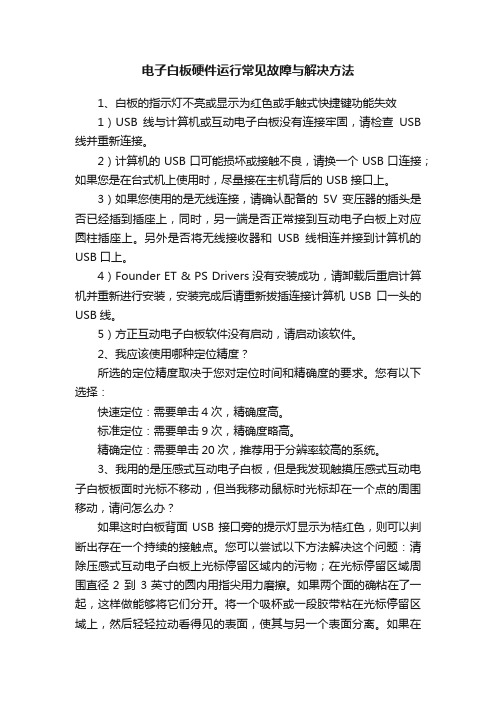
电子白板硬件运行常见故障与解决方法1、白板的指示灯不亮或显示为红色或手触式快捷键功能失效1)USB线与计算机或互动电子白板没有连接牢固,请检查USB 线并重新连接。
2)计算机的USB口可能损坏或接触不良,请换一个USB口连接;如果您是在台式机上使用时,尽量接在主机背后的 USB接口上。
3)如果您使用的是无线连接,请确认配备的5V变压器的插头是否已经插到插座上,同时,另一端是否正常接到互动电子白板上对应圆柱插座上。
另外是否将无线接收器和USB线相连并接到计算机的USB口上。
4)Founder ET & PS Drivers没有安装成功,请卸载后重启计算机并重新进行安装,安装完成后请重新拔插连接计算机USB 口一头的USB线。
5)方正互动电子白板软件没有启动,请启动该软件。
2、我应该使用哪种定位精度?所选的定位精度取决于您对定位时间和精确度的要求。
您有以下选择:快速定位:需要单击4次,精确度高。
标准定位:需要单击9次,精确度略高。
精确定位:需要单击20次,推荐用于分辨率较高的系统。
3、我用的是压感式互动电子白板,但是我发现触摸压感式互动电子白板板面时光标不移动,但当我移动鼠标时光标却在一个点的周围移动,请问怎么办?如果这时白板背面USB接口旁的提示灯显示为桔红色,则可以判断出存在一个持续的接触点。
您可以尝试以下方法解决这个问题:清除压感式互动电子白板上光标停留区域内的污物;在光标停留区域周围直径2 到3英寸的圆内用指尖用力磨擦。
如果两个面的确粘在了一起,这样做能够将它们分开。
将一个吸杯或一段胶带粘在光标停留区域上,然后轻轻拉动看得见的表面,使其与另一个表面分离。
如果在尝试了以上这些方法后光标仍然不动,请联系技术支持人员,以获取更多帮助。
背景知识:压感式互动电子白板的板面由两层组成,它们之间有一个空气间隙。
正常情况下,当您用手指或笔工具触摸屏幕时,这两个面将会挨在一起,形成一个短暂的接触点。
但是,在外力持续接触的情况下,两层可能会粘在一起,从而使压感式互动电子白板在该点连续感应到一个接触。
小学白板产品使用出现故障解决方法

关于多媒体设备使用方法及出现故障解决方法一电子白板我公司的电子白板属于光学交互式电子白板,原理为通过白板上部分左右各一个CCD 镜头发出光,通过白板边框的反光条折射,从而实现书写功能。
1 电子白板的使用软件在主菜单里,导航键下拉菜单,帮助里,有我们公司白板软件所有的功能的说明。
2 当白板不能使用时,看白板下边框槽内是否有灰尘,建议老师每次使用前清洁一下灰尘,清理灰尘还是触摸不了时,拔插下下部的USB接口。
4 当老师在使用白板过程中出现触摸不准时,需要打开定位软件,重新九点定位下。
具体操作如下…5 白板的左右侧快捷键不能使用时,需退出定位程序才能使用二多媒体教学一体机产品功能与使用方法1. 开关机操作流程:开机用蓝色钥匙扣刷卡开机,(开机后需要等待一段时间投影机和电脑才会自动开机,这期间不要按其他按键),关机直接按中控面板上的系统关机键,按系统关机键后,中控面板上会有60秒的数字跳动,也就是延时断电功能,有效的保护了电脑主机。
2. 信号切换功能,面板设置内外部切换键,(默认为内部电脑信号)切换至外部输入时“外部”指示灯亮。
短按该按键(内外部切换键小于2秒)为信号切换,长按该键(大于2秒)为关闭内置电脑;当内置电脑关闭状态(电脑指示灯不亮)时,按下该键将开启内置电脑,并自动切换至内置电脑。
若投影机因无信号自动关闭,系统可自动重新开启投影机。
3. 内置电脑关机后(用鼠标或按键),系统自动切换至外部输入。
4. 初始音量设置功能:用户根据使用场合或需要设置初始音量。
开机后系统自动由小到大调整音量至设置值。
设置音量方法,(默认为15大小的音量,数显管可以显示),试听某个大小的音量,感觉合适后按住静音键2秒(静音指示灯亮),等待退出静音后(静音指示灯灭),松开该按键即完成设置。
5.机冷却期倒计时功能:按下电源键(或用鼠标关机)后即关闭电脑及投影机,系统进入投影机冷却期60秒倒计时,此时间内所有按键都不起作用。
我校一体机常见故障及其解决办法

我校一体机常见故障及其解决办法交互式一体机以其交互的形式、丰富的资源、强大的功能改变了我们的教学方式。
它融合了黑板、电脑、投影等多种教学设备为一体,极大地丰富了课堂教学环境,有效地提高了课堂教学效率并拓展了学生的信息量。
但一体机在使用中,也会出现一系列的问题,给学校的教育教学工作带来不便。
作为信息老师,要及时的解决出现的问题,为老师们排忧解难,确保设施设备的完好率和使用率。
经过三年的摸索、积累,我掌握了一套解决学校一体机常见故障的行之有效的办法。
目前,我校一体机出现的常见故障有:一、蓝屏。
蓝屏主要是因为以下原因所致:1、软件冲突导致,检测最近是否有新装软件,系统启动摁F8安全模式下,卸载最新冲突软件。
2、系统中病毒导致,开机一键还原操作系统。
3、磁盘故障导致,检查磁盘参数更换磁盘,重做系统。
4、内存错误导致,检测内存芯片,有故障更换内存。
二、系统崩溃。
开机进入硬件报错(Call your hardware vendor for support)请联系管理员。
主要是由于磁盘故障导致,检测磁盘参数,有错误或无法读取参数的情况下需要更换硬盘。
系统恢复,开机在PE下恢复系统。
无法读取新硬盘的情况下。
更换PC模块。
三、无法进入系统。
系统引导正常,卡在四色花瓣或者登陆界面,以至于无法进入系统:主要原因:磁盘故障导致,检查磁盘参数更换磁盘,重做系统。
系统账户登录文件损坏,开机一键恢复系统/PE系统下恢复。
四、前置三个u盘接口都不能检测到u盘,并读取其中的数据。
在安卓系统下可以检测并读取u盘数据,说明u盘接口没有坏。
一般系统还原就可以检测并读取到u盘数据。
这些是我校的一体机在使用过程中经常出现的常见问题,这些故障都可以通过Windows系统还原的办法解决进行解决。
在GHOST镜像文件没有删除的情况下,一般的在MT15、 MT21、 MT23 PC模块的最后一个分区F盘中(BACKUP_OS),有如下镜像文件GHOST、IMAGE.GHO、IMAGE001.GHS、IMAGE002.GHS、IMAGE003.GHS、IMAGE004.GHS、IMAGE005.GHS、IMAGE006.GHS、RESTART、restore和“操作请读我”记事本文档。
多媒体触控一体机使用方法及常见故障问题的处理办法
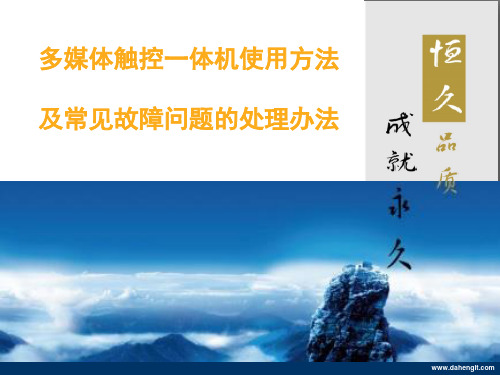
故障现象及处理方式(此部分重要):
• 请确认遥控器电池是否有电,长时间不用请将电池取出。 • 在任何故障现象出现时请先确认所有连接线是否有改动。 • 切记在HDMI2信号源状态下(也就是目前的默认状态),不 要反复按遥控或面板的POWER键。 • 开机、关机请按照上述开关机步骤执行。 • USB延长线(3.0接口)已经连接至桌面,U盘及移动设备请 直接连接至延长线,切勿打开中控桌柜门自行操作。 • 键盘鼠标请轻拿轻放。 • 电脑的C盘和D盘有软件保护,每次重新启动电脑将自动还原 系统及C盘和D盘,请老师务必将课件等资料保存于E盘或F盘 ,并做好备份。
故障现象及处理方式:
• 1.电脑风扇在运转,控制器指示灯为绿灯,但是 没有电脑画面。
答:A、请确认是否为HDMI2信号通道。 B、当画面没有显示“无信号源”浮标时,请继续等待 ,不要按任何POWER键。直到画面出现。 故障判断:控制器中电脑在上一次非法关机。IDC控制器支 持标准分辨率信号,非法关机的自检画面为非标准信号,所 以无法显示自检画面,要等到电脑自检完成重启正常后才会 显示。
多媒体触控一体机使用方法及常见故障问题的处理办法由会员分享可在线阅读更多相关多媒体触控一体机使用方法及常
及常见故障问题的处理办法
使用前准备事项
• 1.检查黑板右侧的空开是否已经打开(向上为开); • 2.用钥匙打开黑板,向两侧轻推打开; • 3.用干净的软布擦掉触控屏下侧反光条上的灰尘,同 时也擦除屏幕上的灰尘; • 4.用钥匙打开钢制中控桌盖,向两侧轻推打开。
谢谢!
故障现象及处理方式:
• 3.为什么切换信号源后,画面总要等一会才显示? 答:IDC控制器内置画面处理芯片,每次切换信号 源时,控制器都要重新计算,所以画面会有8秒的 延迟。 请告知用户:切换信号源后显示屏画面会短暂出现 “无信号源”浮标,随即消失,8秒内画面就会出 现,期间不要按任何控制键。如果“无信号源”浮 标一直在显示,则说明该通道没有信号输入。
班班通使用常见问题及解决方案
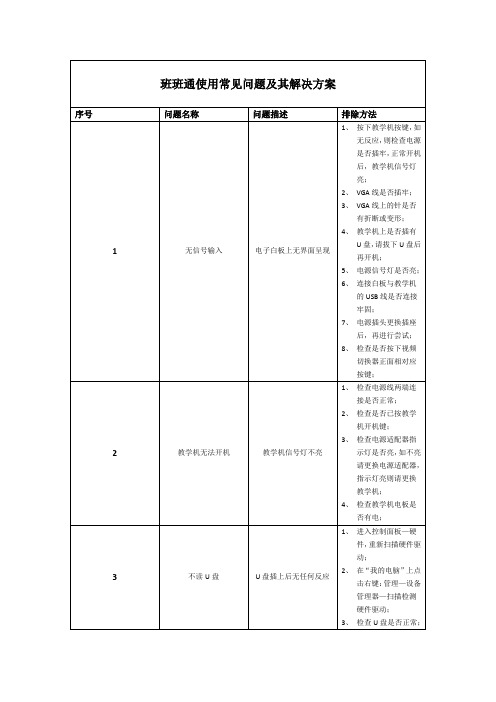
电磁笔无法正常使用
电磁笔使用时不灵敏
1、检查电池是否有电,更换电池;
2、检查电磁笔笔尖;
3、对互动白板进行重新定位;
4、检查电池是否有电;
8
无声音
播放音视频时完全无声音
1、操作系统是调到静音状态;
2、音频线是否插好;
9
声音太小
播放音视频时音量非常小
1、教学机、播放器音量是否调到最大,请适当调整音量;
1、建议更换教学机
班班通使用常见问题及其解决方案
序号
问题名称
问题描述
排除方法
1
无信号输入
电子白板上无界面呈现
1、按下教学机按键,如无反应,则检查电源是否插牢,正常开机后,教学机信号灯亮;
2、VGA线是否插牢;
3、VGA线上的针是否有折断或变形;
4、教学机上是否插有U盘,请拔下U盘后再开机;
5、电源信号灯是否亮;
6、连接白板与教学机的USB线是否连接牢固;
7、电源插头更换插座后,再进行尝试;
8、检查是否按下视频切换器正面相对应按键;
2
教学机无法开机
教学机信号灯不亮
1、检查电源线两端连接是否正常;
2、检查是否已按教学机开机键;
3、检查电源适配器指示灯是否亮,如不亮请更换电源适配器,指示灯亮则请更换教学机;
4、检查教学机电板是否有电;
3
不读U盘
U盘插上后无任何反应
15
实物展台或笔记本电脑无信号
连接后无信号
1、检查连接是否牢固;
2、检查连接后是否在视频切换器正面按下相应的按键;
3、检查VGA线的针是否折断或变形;
4、检查实物展台或笔记本电脑本身是否工作正常;
16
电子白板维护说明及故障处理

电子白板维护说明及故障处理一、书写说明:只能使用电子笔在电子白板上书写,请勿使用水性笔、钢笔、铅笔、粉笔等其他任何笔类。
二、保养说明:1、如电子白板上出现污迹,可以使用略微湿润的毛巾(以湿巾为参考)擦拭,请勿直接用未拧干的毛巾,防止水滴滴入电子白板下方的边框内。
2、请注意保持电子白板干燥,勿沾水。
3、请勿用力敲击、撞击电子白板板面。
4、请勿用尖锐物体(如小刀、圆规等)刻划电子白板。
5、避免使用磨蚀性的清洗剂,肥皂或原油产品进行板面清洁6、避免长时间受潮及阳光直射三、清洁说明:如电子白板板面过脏或有过深的污迹,用略微湿润的毛巾不能擦拭干净,则需要进行深层清洁。
1、泡沫清洁剂一瓶。
选择去污能力强,可对皮革、塑料制品、家电等进行清洁的泡沫清洁剂,一般的超市均有出售。
2、毛巾一张。
干净、干燥,不脱毛。
3、将泡沫清洁剂充分摇匀,垂直均匀的喷在电子白板板面。
4、用准备好的毛巾进行擦拭。
5、如个别地方污迹严重,请反复擦拭。
6、请注意不要让泡沫清洁剂喷洒在电子白板边框上,避免水滴进入边框内部。
四、电子白板故障处理1.白板笔失灵按照如下操作排除故障:1.白板是否连接正常,驱动是否启动2.定位是否准确3.白板笔笔尖轻微滑动,最好与白板垂直书写4.白板背后是否有金属干扰5.电池是否电量耗完6.白板笔内部接触不良2.检测不到白板按照如下操作排除故障:1.是否安装好软件,并启动起驱动2.数据线是否连接正确3.接通电脑后,显示灯是否变亮B接口插在主机上,主机是否弹出“发现新硬件”,识别白板。
5.检查RS232 TO USB连接线的驱动程序是否正确安装,(在“我的电脑”上点击右键“属性”——“设备管理器”——“硬件”),检查USB驱动是否正常,如出现黄色问号,请重新安装6.检查COM1至COM10串口是否被占用,交互式电子白板必须使用COM1至COM10接口中的一个。
7.如果以上办法均不能检测到电子白板,则需要更换电子白板USB连接线或者电子白板CPU主板。
- 1、下载文档前请自行甄别文档内容的完整性,平台不提供额外的编辑、内容补充、找答案等附加服务。
- 2、"仅部分预览"的文档,不可在线预览部分如存在完整性等问题,可反馈申请退款(可完整预览的文档不适用该条件!)。
- 3、如文档侵犯您的权益,请联系客服反馈,我们会尽快为您处理(人工客服工作时间:9:00-18:30)。
一体机、电子白板使用中的常见故障及处理办法
一、故障处理步骤
1:除尘。
一体机进入灰尘太多,是造成一体机开机无显示、显示模糊、画面闪烁等故障的主要原因,占故障的70%。
拆开机壳对投影机进行除灰
处理。
2:换保险管。
在一些学校电压不稳,保险管很容易被烧坏,占故障的10%。
更换保险管即可。
3:正常开机、关机几次。
之前使用过程中存在强行关机造成一体机启动缓慢,占故障的3%。
经过几次正常开机、关机后,即可恢复正常。
4:送维修部更换。
电源、主板等损坏、投影灯泡老化,需送维修部更换。
5:电子白板笔有无使用必须保证每一个月充1-2次电。
若电子白板笔不能保证每一个月充1-2次电,可能导致电子白板笔损坏。
需更换。
二、常见故障及处理办法
1:通电后电源指示灯无反应
1-1:查看一体机电源处的保险管是否正常(在一些学校电压不稳的情
况,保险管很容易被烧坏),保险管在一体机电源插座旁塑料盒内
更换保险管即可。
1-2:在确认保险管正常的情况下,拆开面盖通电源,此时投影机电源指示灯灯在闪烁而主板指示灯不亮的情况,可以用万用表对角测量
一体机电源,如果显示为±12v~可以判定一体机电源与主板接触不
良,此时可以对电源插头进行修改,剪开插头处的热缩套管,重新
接插。
如果电源无显示,可以判定电源损坏,需送维修部更换。
2:一体机启动缓慢
2-1:通电后一体机启动缓慢。
2-2:其主要原因是,之前使用过程中存在强行关机。
经过几次正常开
机、关机后,即可恢复正常。
3:开机后,投影机、主板都启动却无PC(计算机)视频信号
3-1:如果投影机进入灰尘太多,可能是灰尘造成投影机不法正常工作,教室灰尘太多造这种故障较多,拆开机壳对投影机进行除灰处理
(部分投影机经除灰处理后可以正常输出PC(计算机)信号)。
3-2:开机声正常,有主板正常启动的声音,却无图像,开盖确认主板
与投影机的VGA视频线是否正常(如果视频线是正常的,可能
主板VGA无输出,或者投影机不法接受VGA信号,通常这种情
况比较少)。
3-3:一体机的开机模式不对的情况下,投影机无法显示PC(计算机)信号(查看一体机信号灯是否在PC模式下)
3-4:开机如果主板没有发出“嘀,,嘀,,”两次提醒声(特别注
意下主板开机声),说明主板内存不法读取或者CPU未安装好(对
于内存不法读取只能主板返厂维修)。
4:通电开机后,一体机运行正常,其部分功能无法实现:,可能需要更换主板4-1:一体机无法实现视频输入、输出功能,需要更换主板
4-2:一体机无法实现声音输出、输入、AV模式视频输出,需要更换主板
4-3:对于一体机的网口、USB无法使用,需要更换主板(部分一体机的USB需要重启后可以使用)
5:通电开机后,一体机视频信号偏色、花屏或者投影机自动关机情况
5-1:投影机进入灰尘太多,可能是灰尘造成投影机不法正常工作,教
室灰尘太多造这种故障较多,拆开机壳对投影机进行除灰处理。
5-2:投影机的投影模式是否设置正常(通常设置为用户模式),投影机本身是否存在色差(3800-5部分投影机确实存在色差问题),5-3:一体机运行一段时间后花屏(投影机投影的画面有条纹),投影机需要返厂维修。
5-4:投影机需要设置为活动模式,不然投影机运行一段时间后会自动
关闭(如果设置为节能环保模式会自动关机)。
6:电子白板不能使用
6-1:先检查电子白板线是否连接,放大器是否连接正确。
6-2:再开机检查是否安装电子白板驱动软件,驱动是否启动,是否安
装360杀毒软件,若是安装,即删除360软件。
6-3:若是开机后弹出电子白板未连接的对话框,就先检查电子白板线
连接是否正常,若正常,再更换放大器试一下,看是否正常,若
不正常,则需联系电子白板厂商处理。
6-4:若电子白板笔不能使用,先检查电子白板笔是否有电,若没有电,则先使用充电线充电。
注意:电子白板笔有无使用必须保证每一
个月充1-2次电。
6-5:若电子笔使用时出现漂移,则使用定位功能重新定位后再使用。
7:无法进入系统
7-1:开盖检查,硬盘供电线和数据线是否正确插好,供电线、数据线
与硬盘接触处是否有阻隔(看看有没用被胶水隔住了,胶水风干
后变硬很容易阻隔接触铜片)
7-2:在确认不存在连接问题后,可以判定下是否存在硬盘质量问题或
者是否存在没有拷贝,如果是硬盘质量问题,直接跟换。
如果是
没用系统,恢复系统或者拷贝硬盘。
8:网络异常
8-1:先检查网线连接是否正常,开机后,网口RJ45网线头插入后,可以看到网口处两个指示灯是否亮,若不亮检查网线是否正常联通。
8-2:开机后,先进入系统看计算机的网络设置是否正确,在不同环境下上网方式
不尽相同(一般有计算机拨号、路由器拨号或者通过交换机固定IP/DNS
上网的),进行设置后再重试是否可上网。
9:一体机投影显示不清晰
9-1:投影机进入灰尘太多,可能是灰尘造成投影机显示不清晰,教室灰尘太多造这种故障较多,拆开机壳对投影机进行除灰处理。
9-2:投影灯泡使用寿命将到期,更换投影灯泡。
